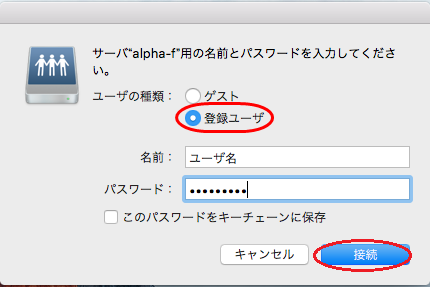学内ネットワークからalphaのネットワークドライブへ接続する方法を説明します。
[補足]
下記手順で接続できない場合、ネットワーク設定にある検索ドメイン欄に「shudo-u.ac.jp」があるか確認して下さい。ない場合は追加します。
「DNSサフィックス」の確認・設定方法は、
こちらを参照して下さい。
1.上部メニューの「移動」ー「サーバへ接続」をクリックします。
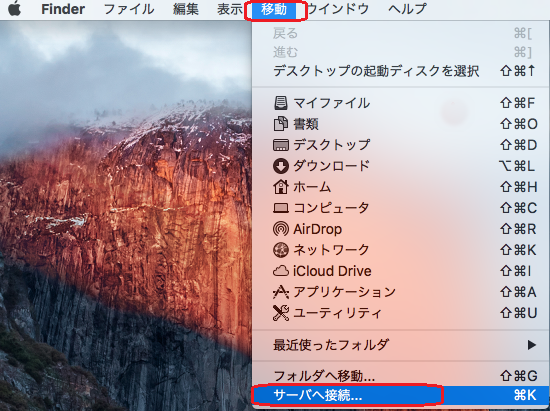
2.「サーバアドレス」欄には以下の赤線部分のいずれかを入力します。
学生の場合は、「smb://alpha-f/学籍番号の左2桁/ユーザー名」を入力します。
教員の場合は、「smb://alpha-f/ks/ユーザー名」を入力します。
例-1)学籍番号が「16」から始まる場合は、「smb://alpha-f/16/ユーザー名」を入力します。
例-2)学籍番号が「15」から始まる場合は、「smb://alpha-f/15/ユーザー名」を入力します。
例-3)教職員の場合は、「smb://alpha-f/ks/ユーザー名」を入力します。
入力したら、「接続」をクリックします。
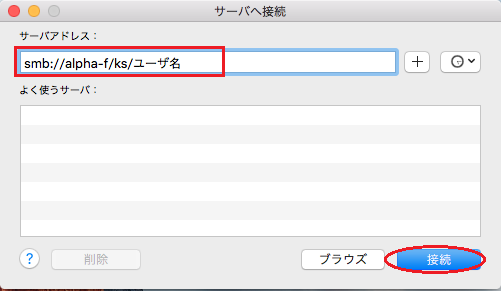
3.ユーザの種類が「登録ユーザ」となっていることを確認し、名前欄には「alphaのユーザ名」、パスワード欄には「alphaのパスワード」を入力します。
入力したら、「接続」をクリックします。